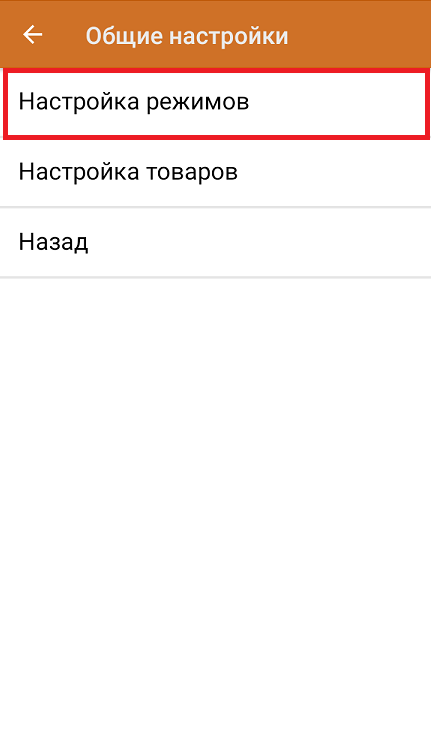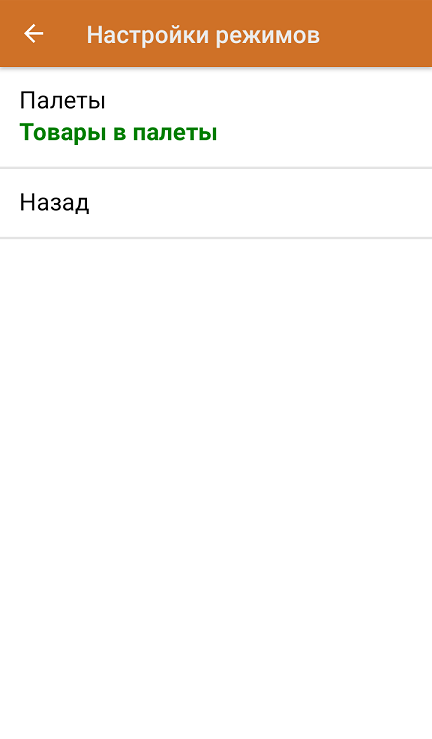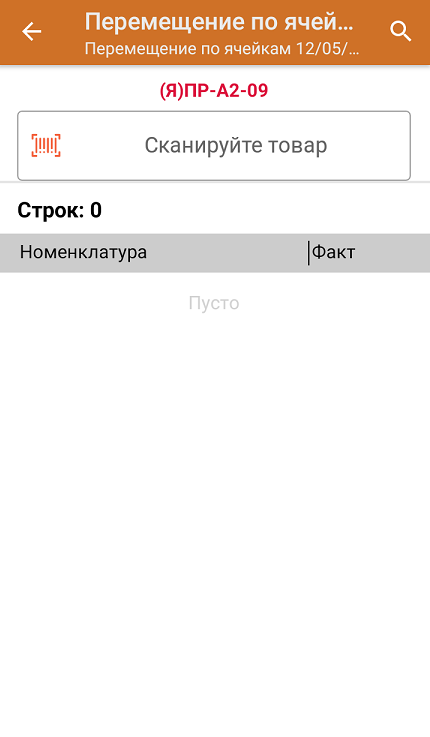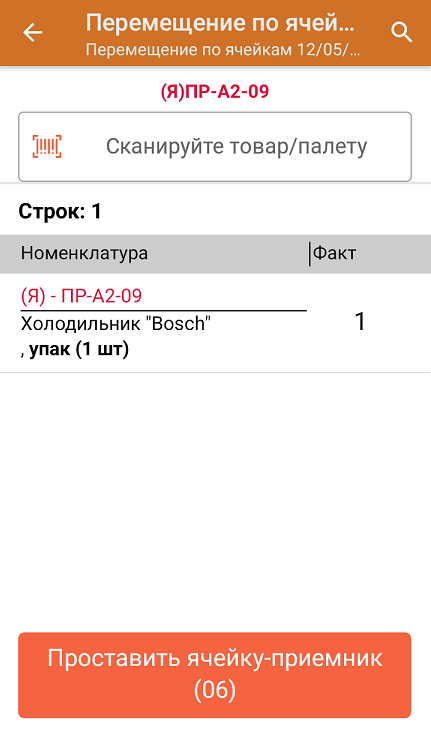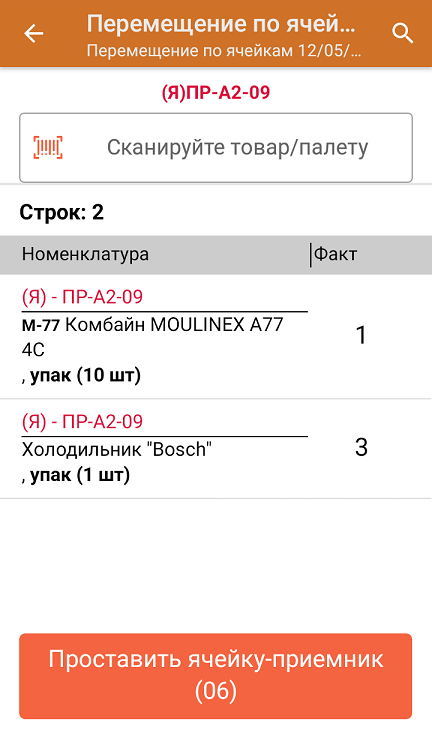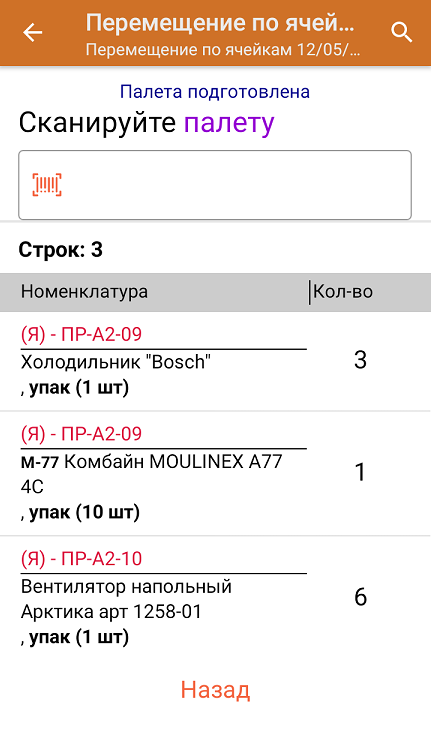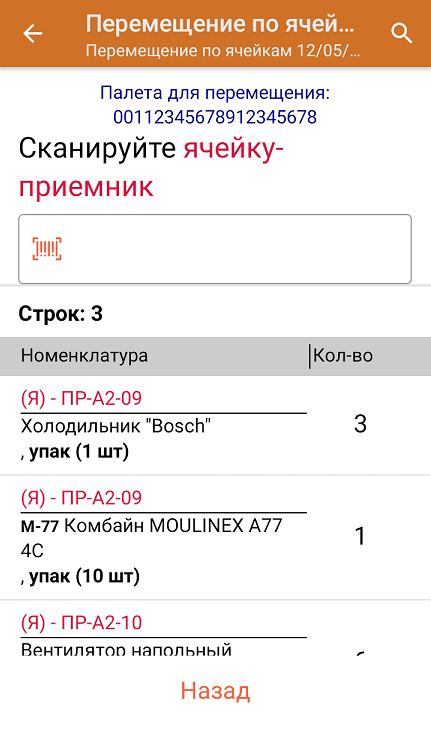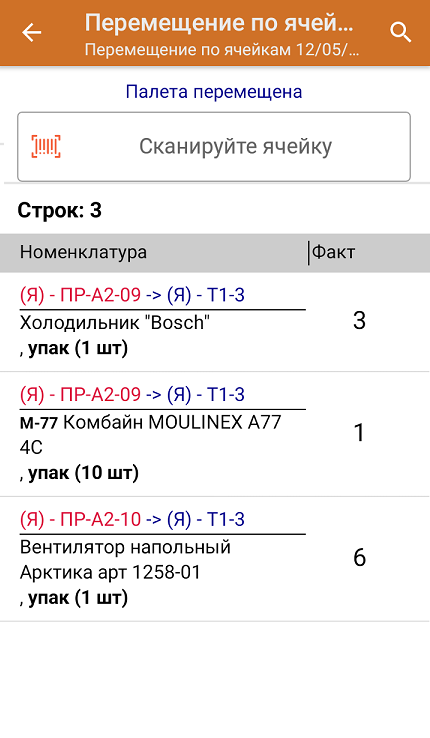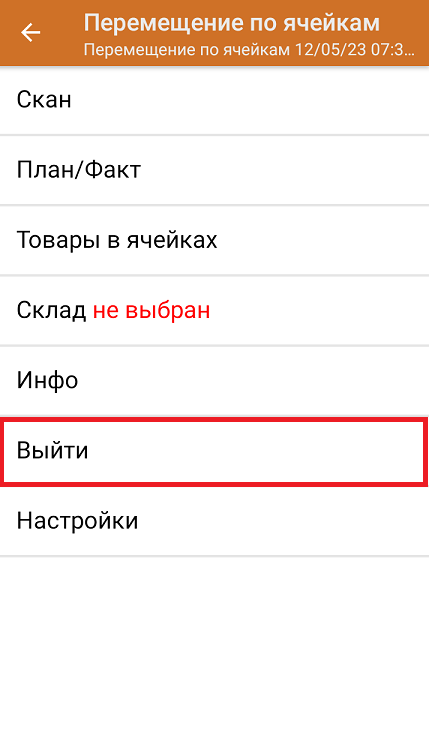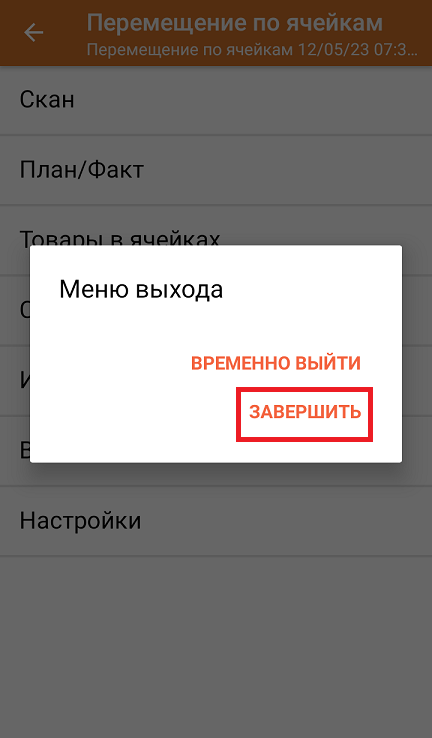В «Склад 15» есть возможность переместить товар из ячеек в транспортную упаковку, а затем — в ячейку. Такая необходимость может возникнуть в случае размещения товара из разных коробов или палет в разные ячейки.
Данная операция производится в соответствии со следующим бизнес-процессом:
Перемещение товара из одной или нескольких ячеек в другую происходит следующим образом:Кладовщик создает на ТСД новый документ «Перемещение по ячейкам».
Далее происходит сканирование ячейки-источника и товара, который в ней находится и подлежит перемещению.
После набора товара нужно поместить его на палету. Для этого необходимо отсканировать ШК палеты.
Если вы хотите поместить еще одну партию товара на другую палету, отсканируйте сначала ШК товара, а потом ШК палеты.
Далее выбирается ячейка-приемник, в которую перемещается весь набранный товар.
Перемещение по ячейкам
Перед тем, как начать работу с палетами, необходимо включить в настройках операции режим работы с палетами «Товары в палеты».
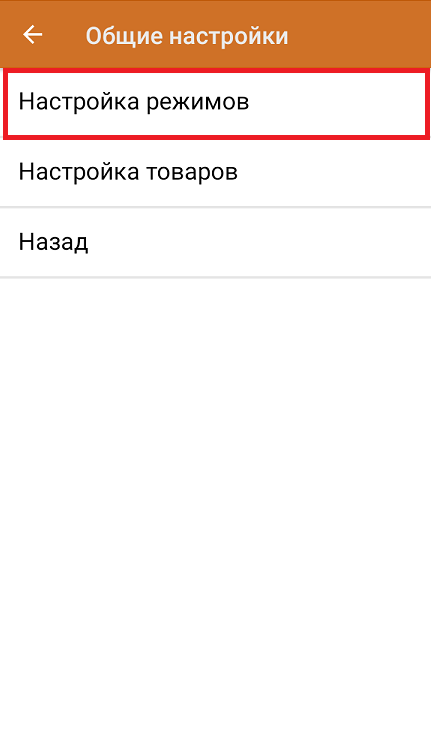
Выполните сбор перемещаемого товара. Для этого войдите в режим сканирования, отсканируйте сначала нужную ячейку-источник (помечено красным шрифтом), затем нужный товар (порядок действий описан в инструкции «Переместить товар из одной или нескольких ячеек в другую»). После сканирования первого товара вам будет предложено поместить его на палету:
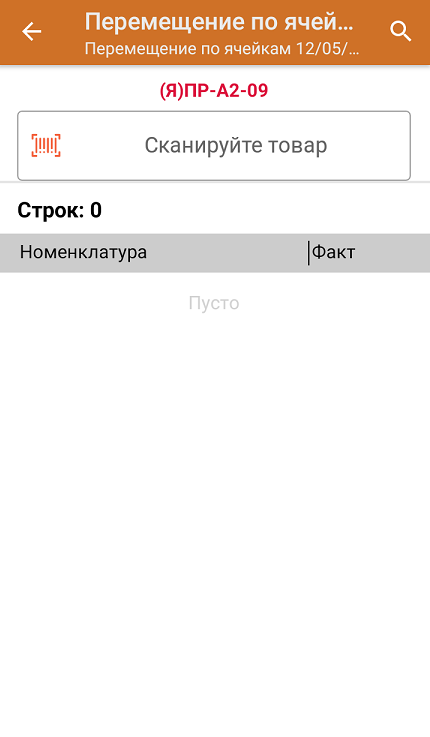
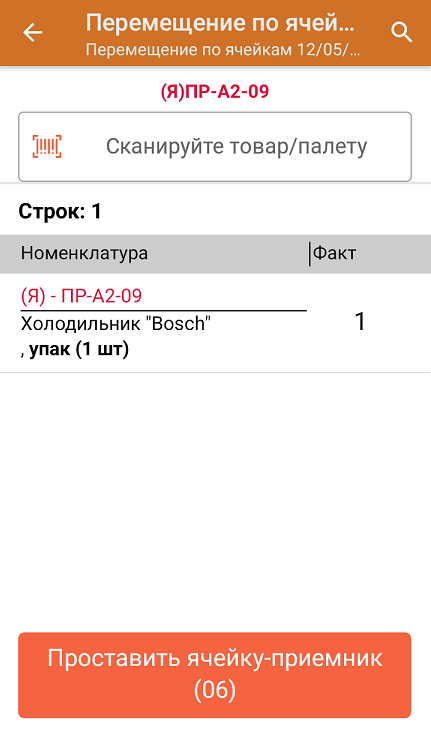
Далее вы можете либо поместить первый отсканированный товар на палету, либо продолжить сканировать другой товар дальше, чтобы поместить его на палету потом. Можно отсканировать другую ячейку, чтобы продолжить набирать товар на ту же палету.
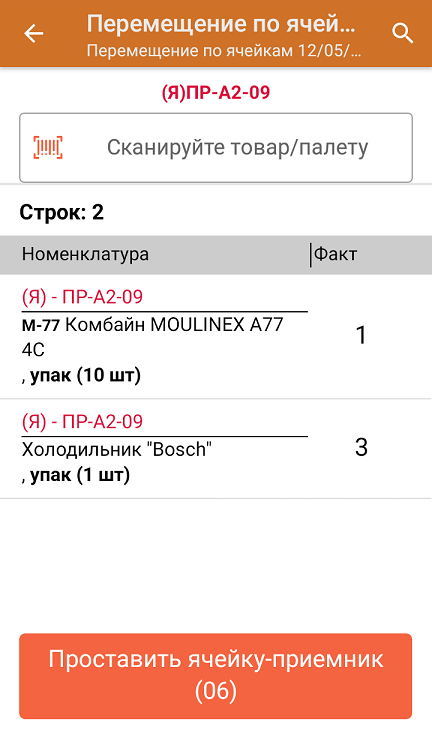

После сканирования ШК палеты переместите весь отсканированный товар из одной или разных ячеек на нее. Далее вы можете продолжать набирать товар из разных ячеек на ту же или иную палету, или проставить ячейку-приемник для уже набранного товара, т.о. переместив его.
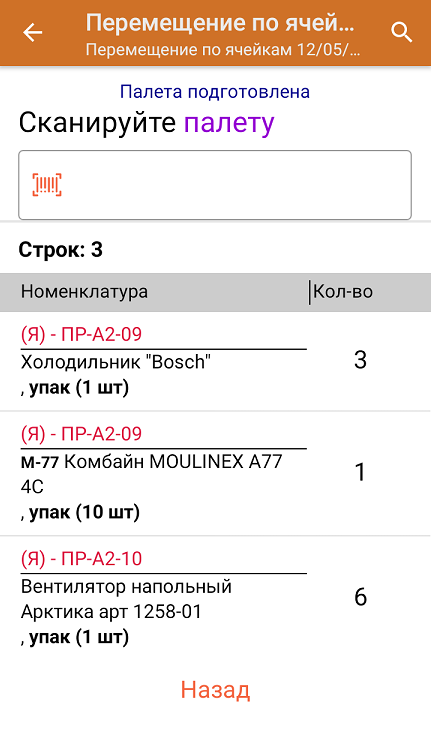
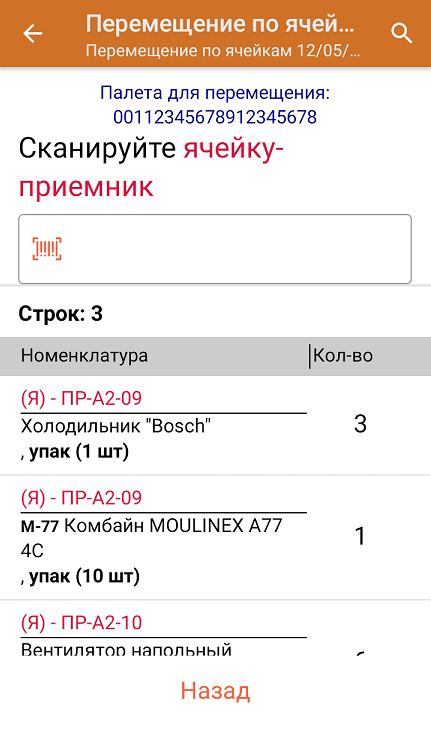
После сканирования ячейки-приемника (помечено синим шрифтом) товар на палете будет перемещен в нее.
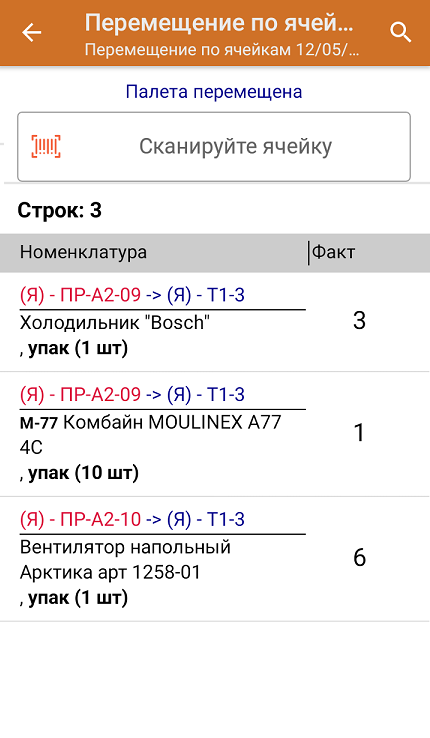
Далее процесс повторяется: сканируйте ячейку-источник --> товар --> палету --> ячейку-приемник.
В главном меню операции можно указать адресный склад, на котором происходит перемещение. После окончания операции завершите документ. Это необходимо для того, чтобы можно было отправить его на сервер Mobile SMARTS (либо на ТСД в случае прямого обмена документами). Незавершенный документ отправить нельзя.
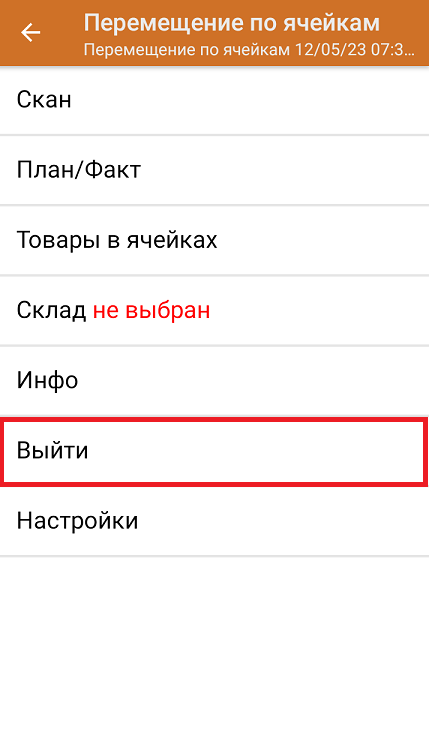
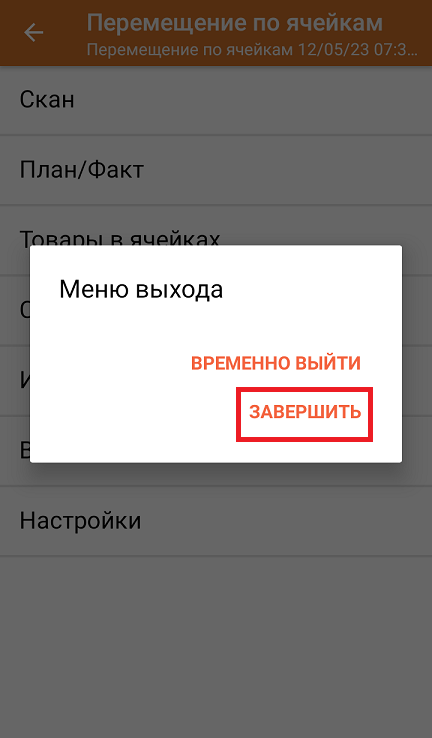
После отправки на сервер документ необходимо загрузить в товароучетную программу для дальнейшей работы. Как это делается в 1С, Вы можете прочитать в статье «Загрузка документов в 1С», а как в Exсel — в статье «Интеграция «Магазина 15» через CSV и Excel».